Problema "WindowsLocationProvider já está definido" Descrição: Em um computador com Windows 10, o seguinte erro é exibido ao tentar abrir o Editor de Política de Grupo: "Namespace 'Microsoft. Políticas. Sensores. WindowsLocationProvider 'já está definido como o namespace de destino para outro arquivo no armazenamento.
Arquivo C: \ Windows \ PolicyDefinitions \ Microsoft-Windows-Geolocation-WLPAdm.admx, linha 5, coluna 110".
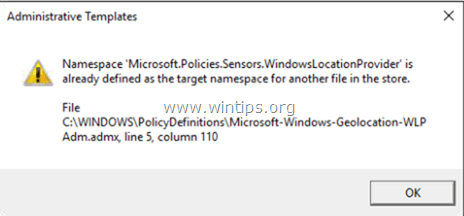
O "Namespace 'Microsoft. Políticas. Sensores. WindowsLocationProvider'… "Ocorreu o problema porque na última atualização do Windows 10 {Versão 1511 (Build 10586)}, o" Microsoft-Windows-Geolocation-WLPAdm.admx "foi renomeado para" LocationProviderADM.admx ".
Neste tutorial, você pode encontrar instruções detalhadas sobre como resolver o erro "Windows Location Provider" ao abrir o Editor de Política de Grupo no Windows 10 e Server 2012 e 2008.
Como corrigir o erro 'WindowsLocationProvider já está definido' no Windows 10 e Windows Server 2008 e 2012.
Observação: Antes de continuar, feche o Editor de Política de Grupo.
1. Abra o prompt de comando com privilégios administrativos. Fazer isso:
- Clique com o botão direito em Começar menu e escolha Prompt de comando (Admin).
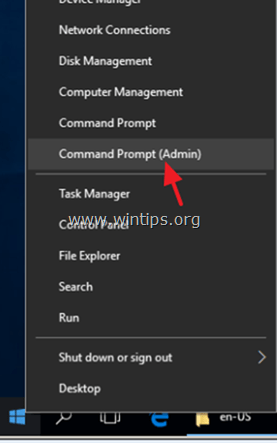
2. Na janela do prompt de comando, dê os dois (2) comandos a seguir (pressione Entrar depois de digitar cada um deles) para conceder propriedade aos administradores:
- takeown / f C: \ Windows \ PolicyDefinitions \ Microsoft-Windows-Geolocation-WLPAdm.admx / a
- takeown / f C: \ Windows \ PolicyDefinitions \ en-US \ Microsoft-Windows-Geolocation-WLPAdm.adml / a
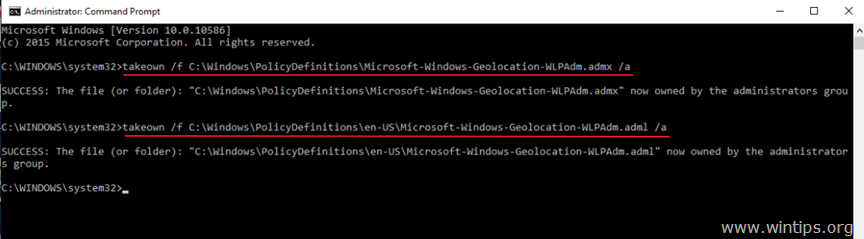
3. Em seguida, conceda aos administradores permissões de controle total nos arquivos acima, digitando estes dois (2) comandos:
- icacls C: \ Windows \ PolicyDefinitions \ Microsoft-Windows-Geolocation-WLPAdm.admx / grant administrators: F
- icacls C: \ Windows \ PolicyDefinitions \ en-US \ Microsoft-Windows-Geolocation-WLPAdm.adml / grant administrators: F
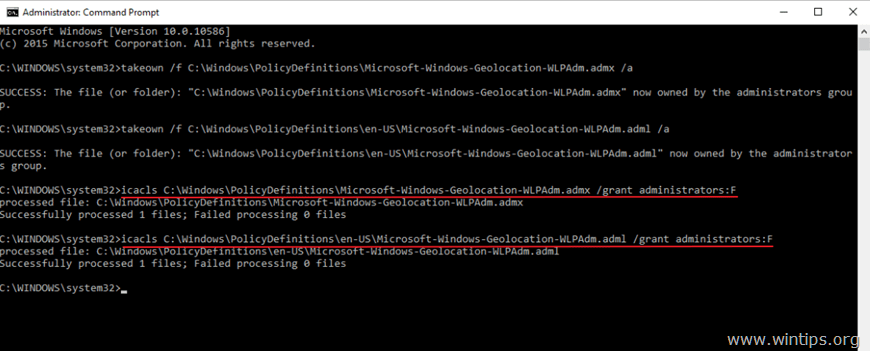
4.Fechar prompt de comando e abra o Windows Explorer.
5. Navegar para "C: \ Windows \ PolicyDefinitions \ " pasta e renomear a "Microsoft-Windows-Geolocation-WLPAdm.admx"arquivo para"Microsoft-Windows-Geolocation-WLPAdmx.velho".
6. Em seguida, navegue até "C: \ Windows \ PolicyDefinitions \ en-US \ " pasta e renomear o arquivo "Microsoft-Windows-Geolocation-WLPAdm.admx" para "Microsoft-Windows-Geolocation-WLPAdm.velho".
7. Agora abra o Group Polity Editor (gpedit.msc). O erro "WindowsLocationProvider" deve ter desaparecido!
É isso! Deixe-me saber se este guia o ajudou, deixando um comentário sobre sua experiência. Por favor, curta e compartilhe este guia para ajudar outras pessoas.